Win10 LoL不能打字该怎么办?Win10微软输入法在LOL无法使用的解决方法
时间:2017-04-06 来源:互联网 浏览量:
在Win10系统中,系统自带了微软输入法。在平时办公打字的时候使用微软输入法还挺流畅的,而且词组丰富连打非常方便。但最近有LOL玩家反应无法使用微软输入法在游戏中打字的情况,打不出字,该怎么办呢?遇到这样的现象我们可以通过下面方法来解决。
Win10微软输入法在LOL无法使用的解决方法:
1、打开LOL目录,在lol上单击右键 - 【属性】-【打开文件所在位置】,如果使用TGP的用户,将鼠标移动到英雄联盟上会出现一个小三角,点击小三角,点击【游戏目录】即可打开;
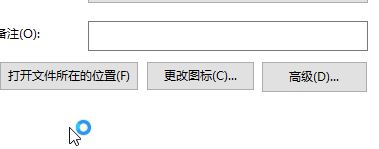
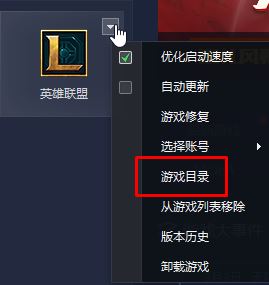
2、依次打开Game\DATA\Menu;
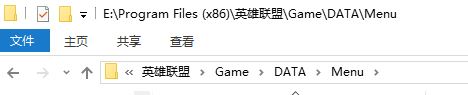
3、在“IMEConfig”上单击右键,选择【打开方式】-【记事本】;
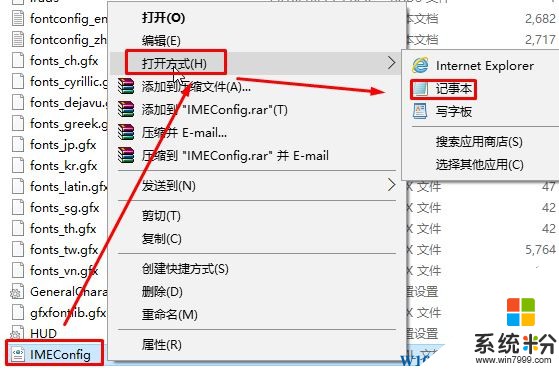
4、在顶部的
<imeName>微软拼音简捷</imeName> <displayName>MSPinyin IME 3.0</displayName> <Tag>GFxIME_Ch_Simp_MSPinyin_3_0</Tag> <imeName>微软拼音</imeName> <displayName>MSPinyin IME 3.0</displayName> <Tag>GFxIME_Ch_Simp_MSPinyin_3_0</Tag>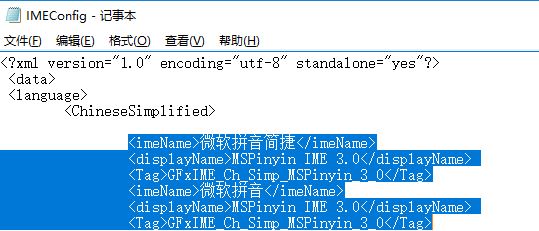
5、点击【文件】-【保存】即可。
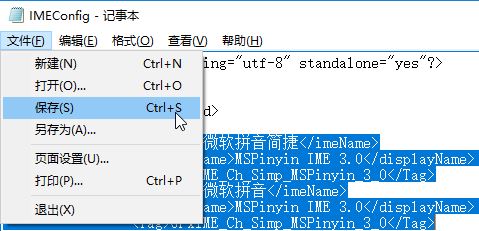
设置完成后重新打开游戏就可以正常打字了。
Win10微软输入法在LOL无法使用的解决方法:
1、打开LOL目录,在lol上单击右键 - 【属性】-【打开文件所在位置】,如果使用TGP的用户,将鼠标移动到英雄联盟上会出现一个小三角,点击小三角,点击【游戏目录】即可打开;
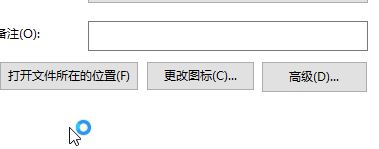
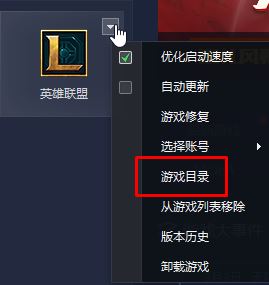
2、依次打开Game\DATA\Menu;
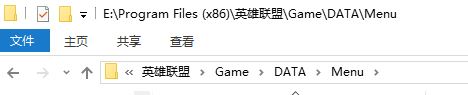
3、在“IMEConfig”上单击右键,选择【打开方式】-【记事本】;
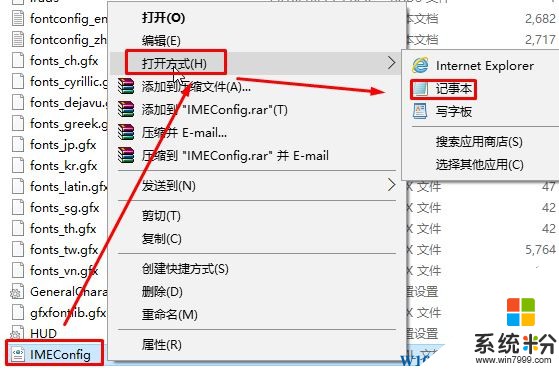
4、在顶部的
<?xml version="1.0" encoding="utf-8" standalone="yes"?>
<data> <language> <ChineseSimplified> 下面输入<imeName>微软拼音简捷</imeName> <displayName>MSPinyin IME 3.0</displayName> <Tag>GFxIME_Ch_Simp_MSPinyin_3_0</Tag> <imeName>微软拼音</imeName> <displayName>MSPinyin IME 3.0</displayName> <Tag>GFxIME_Ch_Simp_MSPinyin_3_0</Tag>
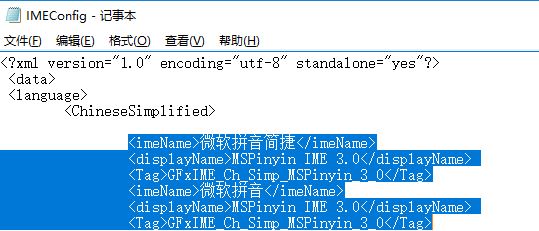
5、点击【文件】-【保存】即可。
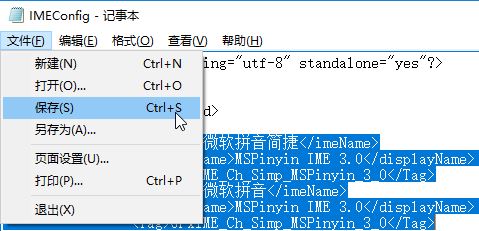
设置完成后重新打开游戏就可以正常打字了。
我要分享:
相关教程
- ·笔记本自带输入法打不出汉字 Win10微软输入法无法输入中文怎么办
- ·win10逆战无法切换输入法该怎么办?win10逆战不能打汉字的解决方法
- ·win10搜索框不能打字该怎么办?win10搜索框无法输入中文的解决方法
- ·Win10 lol打字卡顿该怎么办?win10 lol打字崩溃的解决方法!
- ·win10输入法切换不能用怎么办,win10输入法不能切换的解决方法
- ·Win10输入法已禁用IME不能输入中文该如何解决 怎么解决Win10输入法已禁用IME不能输入中文
- ·win10更改硬盘分区 win10调整现有硬盘分区的方法
- ·电脑桌面如何隐藏图标 Windows10系统恢复隐藏的桌面图标方法
- ·windows10儿童模式 Win10电脑的儿童模式设置步骤
- ·文件怎么设置默认打开方式 Win10文件默认打开方式设置方法
win10系统教程推荐
- 1 windows10儿童模式 Win10电脑的儿童模式设置步骤
- 2 电脑定时开关机在哪里取消 win10怎么取消定时关机
- 3 可以放在电脑桌面的备忘录 win10如何在桌面上放置备忘录
- 4怎么卸载cad2014 CAD2014清理工具(win10系统)
- 5电脑怎么设置网线连接网络 Win10笔记本电脑有线连接网络设置步骤
- 6电脑桌面无线网络图标不见了 win10 无线网络图标不见了怎么恢复
- 7怎么看到隐藏文件 Win10如何显示隐藏文件
- 8电脑桌面改到d盘,怎么改回c盘 Win10桌面路径修改后怎么恢复到C盘桌面
- 9windows过期不激活会怎么样 win10过期了还能更新吗
- 10windows10中文输入法用不了 Win10打字中文乱码怎么办
win10系统热门教程
- 1 w10输入法栏不见怎么办|w10输入法栏消失怎么找回
- 2 win10日历农历 Win10日历如何显示农历日期
- 3 win10 apache无法启动怎么办,win10 apache安装方法
- 4电脑程序未响应怎么解决 Win10系统程序未响应如何处理
- 5怎麽处理Win10系统误调整分辨率导致黑屏无法恢复的问题,解决Win10系统误调整分辨率导致黑屏无法恢复的方法
- 6win10系统玩游戏兼容性怎么样,win10游戏兼容性程度检测
- 7怎么退出win10安全模式?解除win10安全模式的操作方法!
- 8Win7/Win8.1升级Win10频繁遇上无线网卡不兼容现象!何解?
- 9Windows10如何卸载迈克菲? Win10卸载迈克菲的操作方法!
- 10电脑升级Win10系统XY苹果助手崩溃不能用如何解决 电脑升级Win10系统XY苹果助手崩溃不能用的解决方法
最新win10教程
- 1 win10更改硬盘分区 win10调整现有硬盘分区的方法
- 2 电脑桌面如何隐藏图标 Windows10系统恢复隐藏的桌面图标方法
- 3 windows10儿童模式 Win10电脑的儿童模式设置步骤
- 4文件怎么设置默认打开方式 Win10文件默认打开方式设置方法
- 5笔记本菜单栏怎么设置在底部 怎样把Win10任务栏还原到底部
- 6电脑定时开关机在哪里取消 win10怎么取消定时关机
- 7电脑修复dns Win10 DNS设置错误怎么修复
- 8电脑上隐藏的qq图标怎么出来 Win10任务栏qq图标消失怎么办
- 9win10系统在哪里看 win10系统如何查看电脑配置
- 10电脑输入法打出来的字是繁体字 Windows10输入法变成了繁体怎么转换为简体
